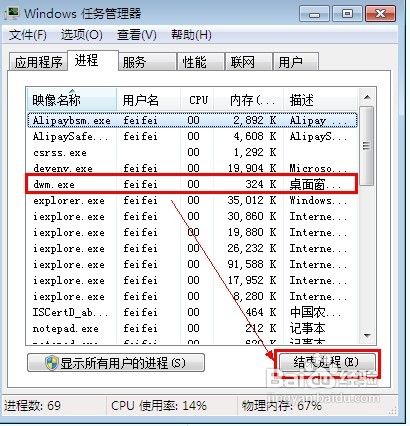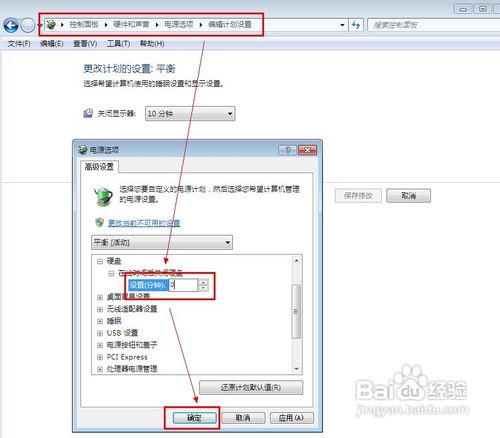|
我们在使用电脑的过程中,经常会遇到运行某个程序时,计算机无法及时响应,导致操作系统假死的情况。
假死的情况不太严重的时候,我们可以通过右键点击任务栏空白处,选择“启动任务管理器”,打开Windows任务管理器之后,在相应的“应用程序”和“进程”页面中,点击结束相应的应用程序或者进程。同时按下键盘上的"Ctrl"+"Alt"+"Del",在出现的应用程序管理器中选择无响应的应用程序,点击"结束任务"即可。然后再次运行你想要的应用程序。 如果假死情况很严重的时候,连右键点击任务栏空白处都没有丝毫反应,且任务管理器半天不显示的时候,此时基本上我们的操作系统已经彻底崩溃,我们无法做任务操作了。我们能做的要么就是死等,等待系统恢复响应,要么就直接强制关机。我们当然不希望选择后者,但是前者的等待有的时候会让我们失去耐心,因为不知道要等待多久,严重影响了我们的工作效率。 其实,当遇到上述这些问题的时候,我们可以通过修改Win7系统的某些注册表的值,相互配合来解决。 首先,我们可以在注册表编辑器中,找到“HKEY_CURRENT_USER\ControlPanel\Desktop”这个选项,然后在右侧找到“Wait To Kill App Time out”的字符串,点击打开,然后在弹出的“编辑字符串”对话框中,将其数值进行设置,这个数值单位是毫秒,代表当某个程序不响应时,我们可以允许等待其恢复响应的最长时间。
当等待响应时间到了,程序还是没有恢复的时候,我们可以设置系统自动将其进程关闭。设置方法也是找到在上述的注册表选项中,找到“Auto End Tasks”的字符串,点击打开,在弹出的对话框中,将数值由0变成1。
(责任编辑:电脑知识大全) |
- 上一篇:Win7系统快捷键命令大全
- 下一篇:Windows7右键菜单怎样显示全部内容